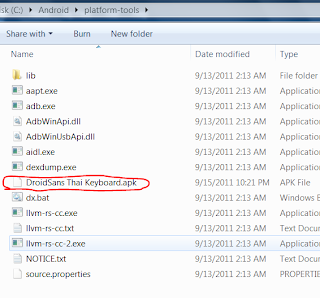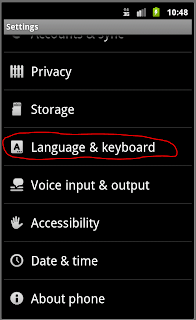วิธีติดตั้ง Keyboard ภาษาไทยบน Android Emulator
ต่อจากภาคที่แล้วที่ลง WhatsApp ไปแล้ว แต่ยังเกิดปัญหาขึ้นเมื่อ Android Virtual Device (AVD) ของเรายังไม่สามารถพิมพ์ภาษาไทยได้ แชตลำบากเลยทีเดียวเลยล่ะ เลยเป็นแรงบันดาลใจต้องมาหาวิธีทำให้มันใช้ภาษาไทยให้ได้
เริ่มจากเปิดเจออันนี้
http://soft2.me/droidsans-thai-keyboard-for-android/
เป็นการแนะนำโปรแกรมบน Android ชื่อว่า droidsans thai keyboard (คนไทยทำเย้ๆ)
ถ้าลงโปรแกรมนี้และตั้งค่านิดหน่อยก็จะสามารถพิมพ์ไทยได้
ก่อนอื่น ต้องไปโหลดตัวโปรแกรมที่ว่ามาก่อน จะเห็นว่าในหน้าเวปนั้นจะมีให้ไปโหลดได้สองที่ คือ
เลื่อนลงมา จะเห็นว่ามี DroidSans Thai Keyboard ขึ้นมาแล้ววววววว เย้ๆ
ก็ให้ติ๊กถูกที่ช่องสี่เหลี่ยมข้าง ดังรูป
มาลองดูผลกับ WhatsApp ดูบ้างดีกว่า
พอเปิด WhatsApp มาจะเห็นว่า keyboard ยังเป็นเหมือนเดิมเลย
ต้องไปกดเปลี่ยน keyboard ก่อน ที่ปุ่มกลมๆด้านล่างซ้าย (แถวล่างสุด ปุ่มที่2จากทางซ้าย)
เลือก "Select input method" แล้วก็เลือก "DroidSans Thai Keyboard"
แค่นี้หน้าจอkeyboardเราก็จะเปลี่ยนไปแล้ว
ส่วนการสลับภาษา ก็ใช้ปุ่ม "en/th" ที่อยู่ด้านล่างซ้าย เหมือนเดิม
ตอนนี้พิมพ์ไทยได้แล้ว แต่มันต้องเอาเมาส์จิ้มๆทีละตัว แต่ก็ยังดีล่ะนะ อย่างน้อยก็ส่งข้อความไทยได้ละ :)
เริ่มจากเปิดเจออันนี้
http://soft2.me/droidsans-thai-keyboard-for-android/
เป็นการแนะนำโปรแกรมบน Android ชื่อว่า droidsans thai keyboard (คนไทยทำเย้ๆ)
ถ้าลงโปรแกรมนี้และตั้งค่านิดหน่อยก็จะสามารถพิมพ์ไทยได้
ก่อนอื่น ต้องไปโหลดตัวโปรแกรมที่ว่ามาก่อน จะเห็นว่าในหน้าเวปนั้นจะมีให้ไปโหลดได้สองที่ คือ
- โหลดจาก Android Market (https://market.android.com/details?id=droidsans.android.droidsanskeyboard) : อันนี้ท่าจะลำบากหน่อย เพราะตัวอุปกรณ์เรา(AVD) มันเป็น Emulator มันเลยไม่ได้ลงทะเบียนไว้ เลยโหลดไม่ได้
- โหลดตรงๆ จาก Mediafire.com (http://www.mediafire.com/?1xakh6mycz6zcqa) : อันนี้ง่ายกว่า เลยเอาอันนี้ละกัน
เมื่อโหลดเสร็จ จะได้ไฟล์ "DroidSans Thai Keyboard.apk" มา ให้เอาไฟล์นี้ไปไว้ใน "<Android Path>\platform-tools\" ในกรณีนี้ของผมจะอยู่ที่
C:\Android\platform-tools\
(ที่ต้องเอาไว้ตรงนั้น เพราะโปรแกรมที่เราจะรันต่อไป ที่ชื่อ "adb.exe" อยู่ตรงนั้น พออยู่ทีเดียวกันก็จะได้ทำอะไรต่อไปง่ายหน่อย)
อันนี้ก๊อปไฟล์มาใส่ในpathเดียวกับ adb.exe เรียบร้อยแล้ว
ต่อไปก็เปิด DOS ขึ้นมา (จะด้วย cmd หรือ Start->All Programs -> Accessories -> Command Prompt ก็แล้วแต่) แล้วก็เข้าไปที่ path ที่ลง Android SDK เอาไว้ (ในที่นี้จะเป็น C:\Android)
ถ้าเปิด Android Virtual Device อยู่ก็ให้ปิดซะก่อน แล้วมาเปิดใหม่ด้วยคำสั่งต่อไปนี้
เข้าไปที่ folder ชื่อ "tools" แล้วก็ใช้คำสั่ง emulator @TestAndroid -partition-size 100
(* TestAndroid คือชื่อAVDที่ผมใช้ ก็ให้เปลี่ยนเองตามชื่อ AVD ที่แต่ละคนตั้งละกัน)
จากนั้นก็ย้อนกลับไปเข้าที่ folder ชื่อ "platform-tools" (ที่เพิ่งก๊อปไฟล์ลงไป) แล้วรันคำสั่งเพื่อติดตั้งโปรแกรม คำสั่งคือ adb install "DroidSans Thai Keyboard.apk"
แค่นี้ก็ติดตั้งเสร็จแล้ว ต่อไปก็มา config กันซะหน่อย
ให้เข้าหน้าโปรแกรมบนAVD แล้วก็เข้า "Settings" --> "Language & keyboard"
เลื่อนลงมา จะเห็นว่ามี DroidSans Thai Keyboard ขึ้นมาแล้ววววววว เย้ๆ
ก็ให้ติ๊กถูกที่ช่องสี่เหลี่ยมข้าง ดังรูป
มาลองดูผลกับ WhatsApp ดูบ้างดีกว่า
พอเปิด WhatsApp มาจะเห็นว่า keyboard ยังเป็นเหมือนเดิมเลย
ต้องไปกดเปลี่ยน keyboard ก่อน ที่ปุ่มกลมๆด้านล่างซ้าย (แถวล่างสุด ปุ่มที่2จากทางซ้าย)
เลือก "Select input method" แล้วก็เลือก "DroidSans Thai Keyboard"
แค่นี้หน้าจอkeyboardเราก็จะเปลี่ยนไปแล้ว
ส่วนการสลับภาษา ก็ใช้ปุ่ม "en/th" ที่อยู่ด้านล่างซ้าย เหมือนเดิม
ตอนนี้พิมพ์ไทยได้แล้ว แต่มันต้องเอาเมาส์จิ้มๆทีละตัว แต่ก็ยังดีล่ะนะ อย่างน้อยก็ส่งข้อความไทยได้ละ :)